La rotation écran Mac sous OS X El Capitan 10.11 est une fonctionnalité très intéressante mais relativement mal détaillée sur la page Apple OS X El Capitan: Rotate the image on your display. En effet, il est précisé sur cette page « If you don’t see the pop-up menu, your computer doesn’t support this feature » autrement dit si vous ne voyez pas cette fonctionnalité c’est que votre Mac ne la prend pas en charge. Nous allons voir par le biais de cette astuce que c’est totalement faux. Mais avant d’aller plus loin, et, si vous vous demandez à quoi peut bien servir la rotation d’écran, alors voici au moins deux exemples. Cela s’avère pratique pour travailler en mode portrait, à 90° un document, si votre iMac ou MacBook est monté sur un support rotatif comme le xMount XM-DESK-02-IMAC
Rotation écran Mac OS X El Capitan : Préférences Système
Commencez par lancer les Préférences Système depuis l’icône située dans le Dock et repérez sur la deuxième ligne l’icône des Moniteurs. Si vous cliquez dessus de suite, la manoeuvre sera vouée à l’échec et la fonction pivot de l’écran n’apparaîtra pas !
Rotation écran Mac OS X El Capitan : raccourcis clavier
Presser simultanément les touches clavier cmd⌘ et alt⌥ sans les relâcher. Ensuite lancez les Préférences Système et cliquez sur Moniteurs.
Rotation écran Mac OS X El Capitan : menu rotation
Comme vous pouvez le voir sur cette capture, tout en bas à droite vous pouvez clairement voir l’apparition d’un nouveau menu Rotation. Par défaut, il est positionné sur Standard.
Rotation écran Mac OS X El Capitan : choix des rotations
Il suffit de déployer le menu pour choisir la rotation qui vous convient et de valider celle qui vous correspond. Cela peut être 90°, 180° ou enfin 270°.

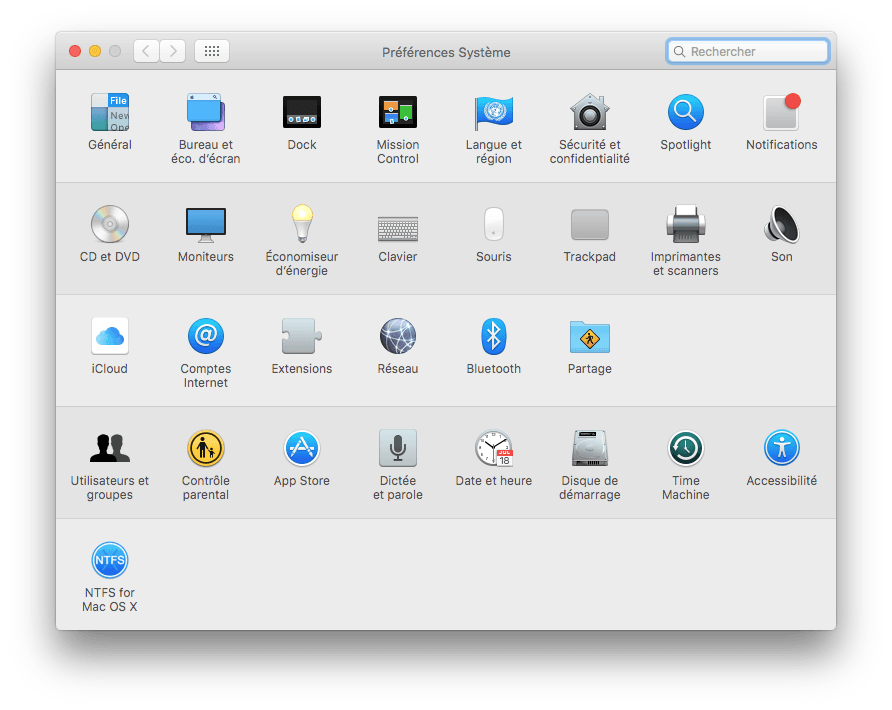
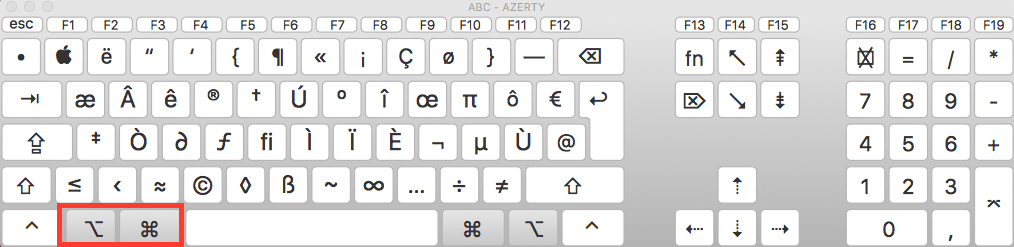
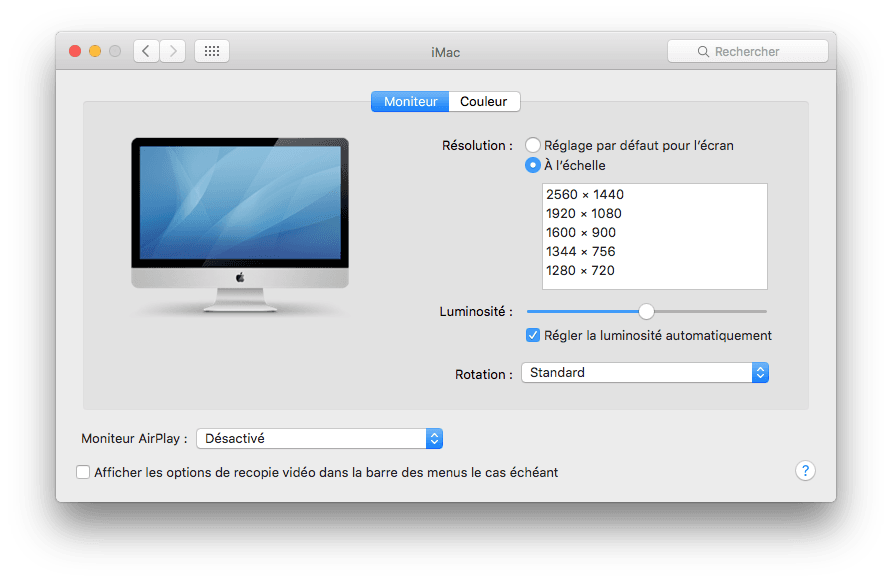
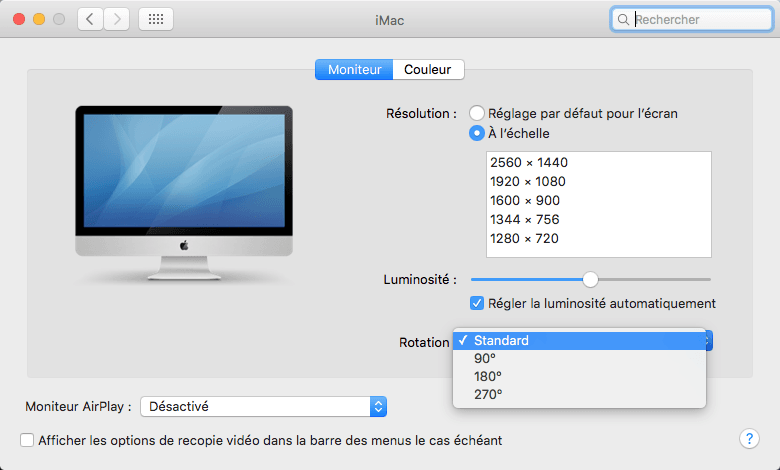
Merci de cette astuce, qui fonctionne bien.
Par contre quelle est l’astuce pour faire machine arrière? Car lorsque je reclique sur l’icône monituer dans les préférences système, la mention « »impossible de charger la fenêtre de préférence moniteurs »
J’ai fait une mise à jour système, essayé de créer d’autres comptes utilisateurs, mais rien n’y fait.
Merci de votre réponse avant que j’ai définitivement un torticolis!
Il n’y a pas de raccourcis connus, d’après moi. Pour revenir en arrière, cliquez sans jamais relâcher CMD+ALT et allez dans les Préférences Système (sans relâcher toujours) puis Moniteurs. L’option de rotation doit être là. Tenez-moi au courant.
Si cela ne marche toujours pas alors faites un redémarrage en Safe Mode (maintenir touche Shift au démarrage du Mac) ou bien un reset SMC / PRAM via le Terminal ou un reset SMC directement au démarrage du Mac (Maj + Ctrl + Option (de gauche) et sur le bouton d’alimentation).
Bonsoir, j’ai exactement le meme probleme mais je n’arrive pas à m’en sortir !! J’ai pourtant tout essayé comme vous l’avez expliqué dans votre réponse ci dessus mais rien y fait … A L’AIDEEEEE
Merci beaucoup
J’ai mal au cou
J’ ai le même problème. J’ai tout essayé SMC NVRAM…
l’écran reste bloqué à 90°, et toujours le même message d’erreur quand je lance les preferences moniteur.
Idem pour moi …
cela reste bloqué à 90° avec le même message d’erreur :/
Comment faire svp !
safe mode au démarrage (en restant appuyé sur Maj), puis redémarrage normal et tout est rentré dans l’ordre pour moi.